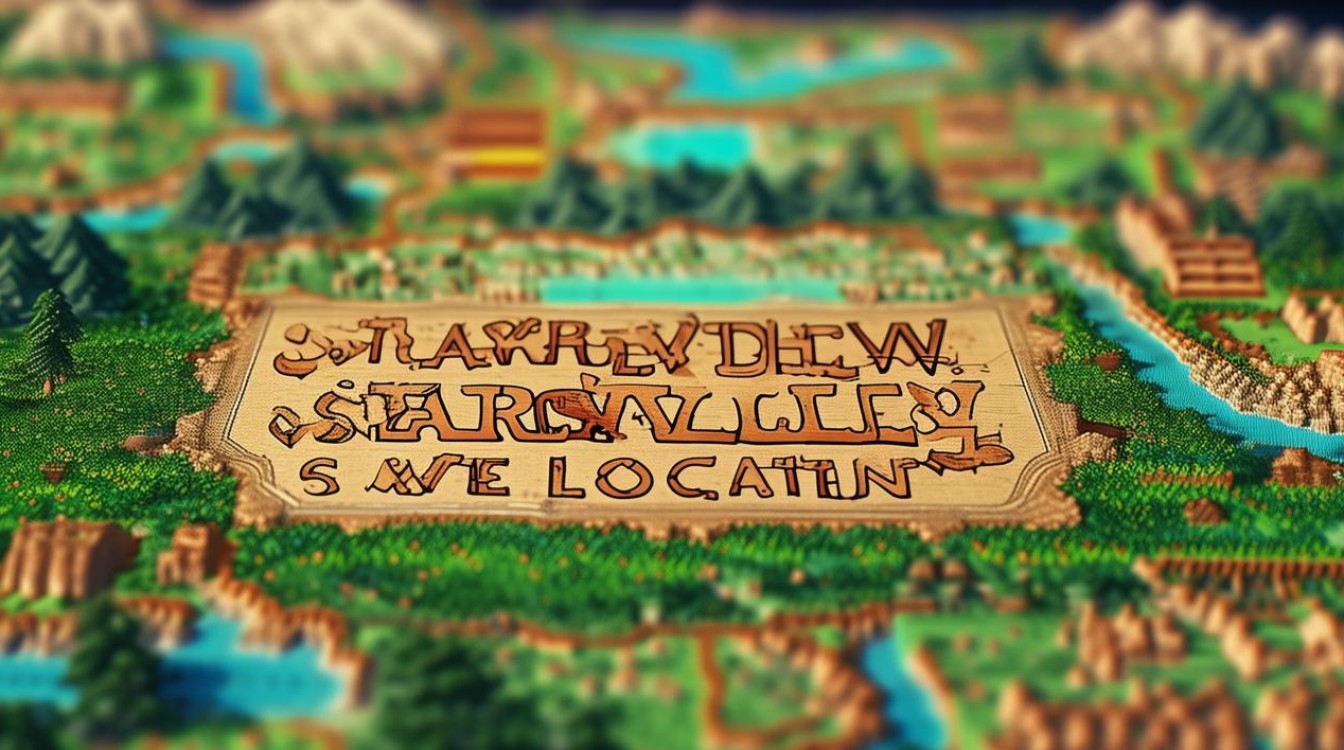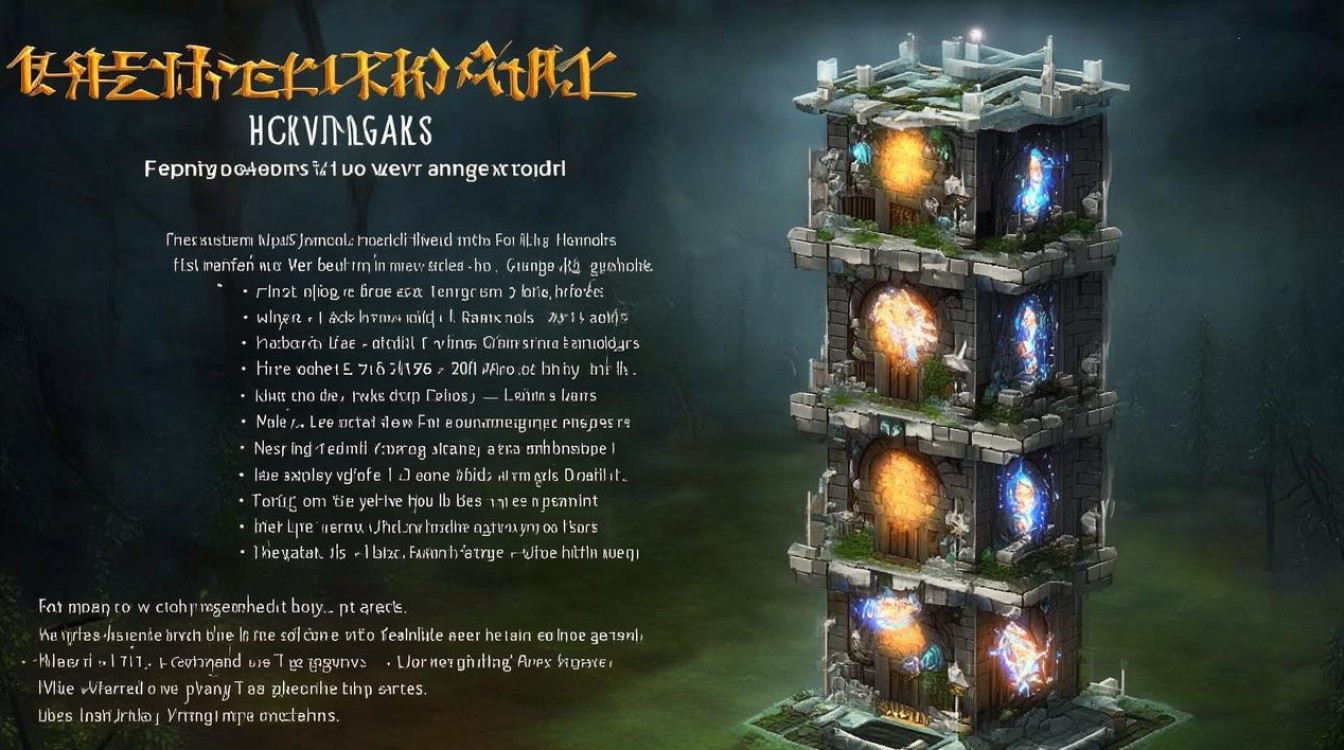星露谷物语存档位置
星露谷物语》是一款深受玩家喜爱的模拟经营类游戏,其存档位置对于玩家来说至关重要,尤其是在需要备份、迁移或修改存档时,下面将详细介绍《星露谷物语》的存档位置及相关操作方法:
| 操作系统 | 存档路径 | 详细说明 |
|---|---|---|
| Windows | C:\Users\你的用户名\AppData\Roaming\StardewValley\Saves\你的角色名_数字 | “你的用户名”是指当前登录Windows系统的用户名;“你的角色名”是游戏中创建的角色名称,每个角色对应一个文件夹,文件夹中的数字通常是系统自动生成的,用于区分不同存档文件,若系统用户名为“Administrator”,游戏角色名为“Alex”,那么存档路径可能为C:\Users\Administrator\AppData\Roaming\StardewValley\Saves\Alex_123456。 |
| Mac | /Users/你的用户名/Library/Application Support/StardewValley/Saves | 与Windows系统类似,“你的用户名”是当前登录Mac系统的用户名,在该路径下可以找到以游戏角色名命名的文件夹,里面存放着对应的存档文件。 |
| Linux | ~/.config/StardewValley/Saves | “~”代表当前用户的主目录,在该目录下的.config文件夹中找到StardewValley文件夹,再进入Saves文件夹,即可找到游戏存档。 |
查找存档位置的方法
-
Windows系统:由于AppData文件夹是隐藏的,需要先显示隐藏文件夹,在文件资源管理器中,点击“查看”选项卡,勾选“隐藏的项目”,然后按照上述路径逐步查找,也可以直接在搜索栏中输入“StardewValley”,系统会自动搜索到相关的文件夹。
-
Mac系统:打开Finder,按下快捷键“Command + Shift + G”,在弹出的窗口中输入“/Users/你的用户名/Library/Application Support/StardewValley/Saves”,点击“前往”,即可快速定位到存档文件夹。
-
Linux系统:打开终端,输入“cd ~/.config/StardewValley/Saves”命令,然后按回车键,即可进入存档文件夹所在目录。
存档管理与注意事项
-
备份存档:为了防止数据丢失,建议定期备份存档,可以将存档文件夹复制到其他存储设备,如移动硬盘、U盘等,在进行重大游戏更新或对存档进行修改之前,也最好先备份原始存档,以便在出现问题时能够恢复。
-
多角色存档管理:如果在游戏中创建了多个角色,每个角色都有对应的存档文件夹,在查找和管理存档时,要注意区分不同角色的文件夹,避免误操作导致存档混乱或丢失。
-
存档兼容性:不同平台之间的存档可能存在兼容性问题,在Windows上创建的存档可能无法直接在Mac或Linux上使用,反之亦然,在跨平台游玩时,需要注意存档的迁移和兼容性问题,可能需要重新创建角色或进行一些特殊的设置。
常见问题及解答
Q1:如何将《星露谷物语》的存档从一个电脑转移到另一个电脑?
A1:在原电脑上找到游戏存档位置(根据操作系统不同,路径参考上述表格),将整个“Saves”文件夹复制下来,在目标电脑上安装好《星露谷物语》游戏,将复制的“Saves”文件夹粘贴到目标电脑的相应存档路径下(路径需与原电脑操作系统相同),如果是跨操作系统转移存档,可能会遇到兼容性问题,需要根据实际情况进行调整或重新创建部分存档内容。
Q2:修改存档后游戏出现异常怎么办?
A2:如果在修改存档后游戏出现异常,可能是由于修改不当或破坏了存档文件的完整性,尝试恢复备份的原始存档,看是否能正常运行游戏,如果没有备份,可以尝试删除当前修改后的存档文件,让游戏重新生成一个新的存档。